Entitiesの検出と検索
検索バーを使用して、ブラウザのentitiesを検出およびフィルタリングできます。
クィック検索の実行
-
ブラウザの検索バーに名前またはIDを直接入力します。
図 1. 
入力するクエリ 返される結果 shell 名前にshellが使用されているすべてのentities。 “shell” 名前がshellであるすべてのentities。 shell* 名前がshellで始まるすべてのentities。 *shell 名前がshellで終わるすべてのentities。 *shell* 名前にshellが使用されているすべてのentities。 2または"2" IDが2であるすべてのentities。 1-4 IDの範囲が1~4であるすべてのentities。 1,5,9 IDが1、5、9であるすべてのentities。 -
Enterを押すか、
 をクリックすると、検索が実行されます。
をクリックすると、検索が実行されます。
-
検索をクリアしてデフォルトのブラウザビューに戻るには、次のいずれかの手順に従います。
- 検索結果を削除し、Enterを押します。
- xをクリックします。
- カーソルが検索バーにある状態で、Escを押します。
ヒント: エントリが英字または英数字の場合は、entitiesの名前の検索になります。エントリが数字のみの場合は、entitiesのIDの検索になります。
オートコンプリートを使用した高度な検索の実行
動的な候補リストを使用して、検索文字列をインタラクティブに構築します。
-
ブラウザの検索バーにあるテキスト欄をクリックして候補リストにアクセスします。
図 2. 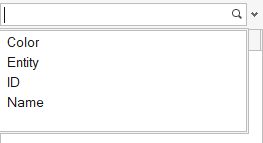
-
属性、演算子、値を選択して、適切なシンタックスを検索文字列に付加します。
検索構文の基本書式は次のとおりです:<属性> <演算子> <値>。
図 3. 
注: リストに用意されている属性は、現在アクティブになっているブラウザ属性(列)と同じです。想定していた属性が表示されない場合は、ブラウザの該当列がオンになっていることを確認します。入力するクエリ 返される結果 Name~Bpillar 名前にBpillarが使用されているエンティティ Name!~Bpillar 名前にBpillarが使用されていないエンティティ Name=Bpillar 名前がBpillarであるエンティティ ID=10 IDが10であるエンティティ ID!=10 IDが10ではないエンティティ ID IN(5,10,15) IDが5、10、または15のエンティティ ID NOT IN(5,10,15) IDが5、10、または15ではないエンティティ ID=100-250 IDが100~250の範囲のエンティティ ID!=100-250 IDが100~250の範囲にないエンティティ ID=8*3 IDが8で始まり3で終わるエンティティ ID=[0-9][0-9][0-9][0-9][0-9]6 6桁の数字で6で終わるIDを持つエンティティ ID=[0-9][0-9][0-9][0-9]2[0-9][0-9][0-9] 8桁の数字で5番目が2のIDを持つエンティティ Entity=Properties AND ID>10 IDが10より大きいプロパティ。 Entity=Properties OR ID>10 IDが10より大きいすべてのプロパティとその他のエンティティ。 ID>=10 AND ID=<20 AND Name~Bpillar 名前にBpillarが使用されていて、IDが10以上で20以下であるエンティティ。 Include=1 AND Material E=210000 OR Material E=220000 Include1に属するE=210000である材料と他のあらゆるインクルードに属するE=220000である材料。 Include=1 AND (Material E=210000 OR Material E=220000) Include1に属する、E=210000でE=220000である材料。 Include=1 AND Material E IN(210000,220000) Include1に属する、E=210000でE=220000である材料。 Include=1 AND Property T NOT IN(1.5,3.5) Include1に属する、板厚が1.5でも3.5でもないプロパティ。 -
Enterを押すか、
 をクリックすると、検索が実行されます。
をクリックすると、検索が実行されます。
-
検索をクリアしてデフォルトのブラウザビューに戻るには、次のいずれかの手順に従います。
- 検索結果を削除し、Enterを押します。
- xをクリックします。
- カーソルが検索バーにある状態で、Escを押します。
ヒント:
- Down Arrowキーを押して、属性、演算子、または値のリストをスクロールします。
- タブまたはEnterを押して、属性、演算子、または値を選択します。
- Escを押すと、属性、演算子、または値のリストを閉じます。
- スペースまたは特殊文字が存在するテキストを検索する場合は、それらの文字を引用符(" ")で囲みます。
- 1つの属性エントリで複数の値を検索するには、それらの値をカンマで区切って記述します(カンマの後に空白文字は入れません)。
- 候補リストを呼び出すには、属性、演算子、または値をダブルクリックします。
列フィルターを使用した検索の構築
列フィルターを使用して、ブラウザに列として追加した属性をすばやく検索します。
-
列名の上にマウスカーソルを置いて、フィルターアイコン
 をクリックします。
をクリックします。
-
値を入力するか、候補リストから選択して、Enterを押すか、
 をクリックします。
入力した値が正しいシンタックスに変換され、検索バーに表示されます。
をクリックします。
入力した値が正しいシンタックスに変換され、検索バーに表示されます。図 4. 
列フィルターで演算子を使用して、検索を絞り込むこともできます。図 5. 
列フィルターアイコンは、フィルターが適用されている列を示します。図 6. 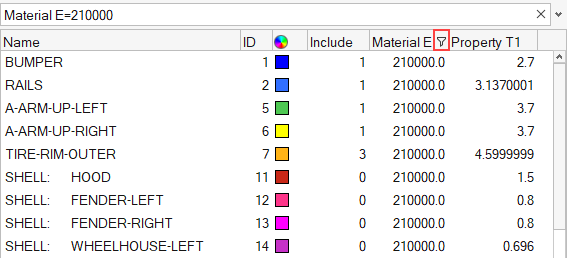
複数の列フィルターを適用できます。その場合は、検索文字列が検索バーに付加されます。図 7. 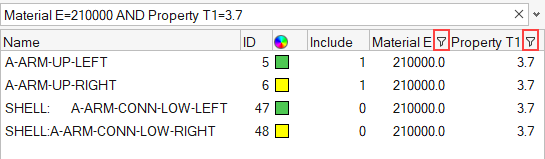
-
検索をクリアしてデフォルトのブラウザビューに戻るには、次のいずれかの手順に従います。
- 検索結果を削除し、Enterを押します。
- xをクリックします。
- カーソルが検索バーにある状態で、Escを押します。
事前定義のフィルターを使用した検索の構築
事前定義のフィルターを使用して、エンティティが選択または表示されたブラウザコンテンツをすばやくフィルター処理します。
事前定義のフィルターは、モデルブラウザのエンティティビュー、Partブラウザ、およびSubsystemブラウザでサポートされています。
-
事前定義のフィルターのリストにアクセスするには、検索アイコンの横にあるドロップダウンボタンをクリックします。
図 8. 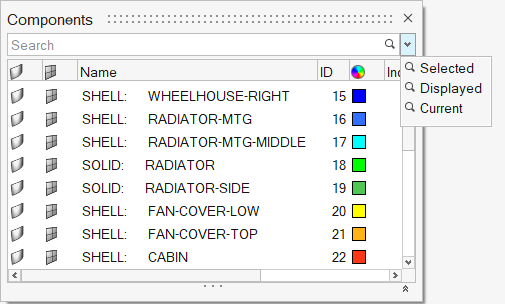
- Selected - 選択した項目だけでブラウザをフィルターします。Selectedフィルターは、ブラウザとグラフィックスでの両方の選択に対して機能します。既存の選択を追加した場合は、フィルターを再度適用する必要があります。
- Displayed - グラフィックに表示されるエンティティでブラウザをフィルターしますブラウザでDisplayedフィルタを適用した場合は、選択したエンティティの表示状態が変化すると、フィルタ処理した結果が自動的に更新されます。
- Current - 現在のコレクターを除外します
-
検索をクリアしてデフォルトのブラウザビューに戻るには、次のいずれかの手順に従います。
- 検索結果を削除し、Enterを押します。
- xをクリックします。
- カーソルが検索バーにある状態で、Escを押します。
ヒント: 事前定義のフィルターを適用した後は、検索文字列に別の引数を追加して検索結果を絞り込むことができます。
過去の検索文字列を使った検索
ブラウザ検索バーの文字入力欄をクリックします。
過去に使用した文字列に アイコンが表示されます。
アイコンが表示されます。図 9.
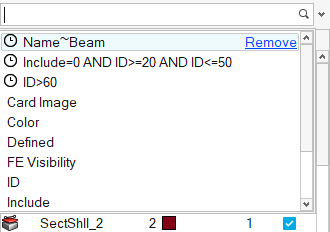
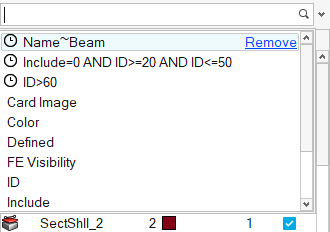
最近の検索文字列をクリックすると、フィルターが自動的に適用され、検索バーに検索文字列が表示されます。
Removeをクリックすると、選択した検索文字列が最近の履歴から削除されます。
注: 最大で5つまで表示されます。最新の文字列を削除することで、その前の検索文字列が表示されます。